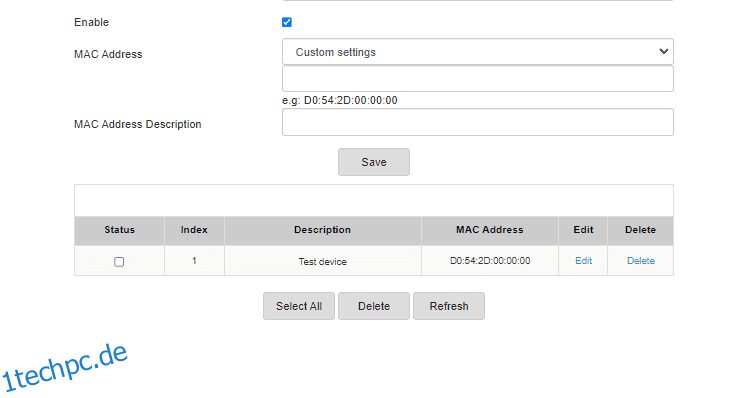Hassen Sie jemanden, der Ihr WLAN stiehlt? Lassen Sie uns prüfen, wie Sie MAC-Adressfilter verwenden, um diesem digitalen Diebstahl ein Ende zu setzen.
Emily fand ein paar Jungs im Teenageralter, die direkt vor ihrer Wohnung saßen und ihre Augen auf ihre Smartphones hefteten.
Bildschirme, sagte sie sich, verdrehte die Augen und ging weiter.
Am nächsten Tag bemerkte sie einen deutlichen Rückgang der Internetgeschwindigkeit. Als Telearbeiterin war dies besonders ärgerlich, da sie an das blitzschnelle 1-Gbit/s-Breitband gewöhnt war.
Dies hielt einige Tage an, und sie vermied es, zum ISP zu eskalieren, da sie erwartete, dass sich die Dinge von selbst wieder normalisieren würden.
Sie bemerkte jedoch die wiederholte Anwesenheit dieser Jungen mit ihren Handys nur wenige Meter von ihrer Wohnung entfernt. Schließlich konfrontierte sie einige von ihnen und fragte, was das solle.
„Der WLAN-Techniker hat uns die ‚Verbindungen‘ für 10 Dollar im Monat gegeben“, antwortete einer von ihnen.
„Gut für dich“, antwortete Emily und kehrte zu ihrem Computertisch zurück. Sie öffnete sofort die Router-Konsole und sah ein paar seltsame Geräte, die kostenloses Internet nutzten.
Anstatt dies ihrem Provider zu melden, nutzte sie als Gegenmaßnahme die Filterung von Mac-Adressen.
Während Emily gerade einige Daten geopfert hat, kann WLAN-Diebstahl schwerwiegende Folgen haben. Beispielsweise kann jemand Ihr WLAN verwenden, um schwere Internetverbrechen zu begehen, nur um die Strafverfolgungsbehörden dazu zu bringen, an Ihre Tür zu klopfen, um eine Erklärung zu erhalten, und vieles mehr.
Inhaltsverzeichnis
Was ist eine Mac-Adresse?
Eine Media Access Control (MAC)-Adresse oder eine physische Adresse ist eine 12-stellige Hexadezimalzahl, die jedes Gerät in einem lokalen Netzwerk bezeichnet. Dies stellt ein zusätzliches Sicherheitsnetz neben einem typischen WLAN-Passwort dar.
MAC-Adressen sind an die Hardware gebunden und für den durchschnittlichen Internetnutzer sehr schwer zu fälschen. Darüber hinaus ist es problemlos zu implementieren, wenn Sie nicht jeden zweiten Tag neue Geräte einführen.
Sie können also einfach die MAC-Adressen Ihrer Geräte eingeben und sicher sein, dass Ihre WLAN-Bandbreite nicht von anderen aufgefressen wird, selbst wenn sie die Passwörter irgendwie herausgefunden haben.
Insbesondere unterscheidet es sich von IP-Adressen, die hauptsächlich zur globalen Identifizierung verwendet werden, von Geräten gemeinsam genutzt und mit Netzwerkkonfigurationen geändert werden können.
Im Gegensatz dazu sind MAC-Adressen dauerhaft und bleiben für ein Netzwerk fest.
Wie funktionieren Mac-Adressen?
Einfach gesagt, als WLAN-Besitzer; Sie können nach MAC-Adressen für Ihre Geräte suchen und diese in den MAC-Filterbereich Ihrer Router-Konsole eingeben.
Nach der Konfiguration blockiert der Router den Internetzugang für andere Geräte.
Dieser Prozess besteht also aus zwei Schritten: MAC-Adressen finden und den Router konfigurieren.
MAC-Adresse finden
Sie benötigen diese Informationen für jedes Ihrer Geräte.
Und je nach Gerät gibt es verschiedene Möglichkeiten, die MAC-Adresse zu finden. Außerdem hängt es auch von Ihrer Betriebssystemversion ab, und die genauen Schritte können unterschiedlich sein.
Diese genannten Schritte werden jedoch hilfreich sein.
Fenster
Sie können entweder die Eingabeaufforderung oder die Systemsteuerung verwenden, um die MAC-Adresse zu finden.
Zuerst können Sie die Eingabeaufforderung öffnen und ipconfig/all eingeben.
Dieser Befehl listet alle aktiven oder nicht aktiven Verbindungen mit den ihnen zugeordneten MAC-Adressen auf.
Alternativ kann man Systemsteuerung>Alle Systemsteuerungselemente>Netzwerk- und Freigabecenter aufrufen.
Klicken Sie anschließend auf die aktive Verbindung und geben Sie im Popup die Registerkarte Details ein.
Schließlich wird die relevante MAC-Adresse neben der physikalischen Adresse aufgelistet.
Mac
Rufen Sie das Apple-Menü auf und klicken Sie auf Systemeinstellungen.
Rufen Sie als Nächstes das Netzwerk auf, wählen Sie die Verbindung aus und klicken Sie auf Erweitert. Hier wird die MAC-Adresse unter der Registerkarte Hardware aufgelistet.
Android
Es gibt zwei Möglichkeiten, die MAC-Adresse auf jedem Android-Telefon zu finden.
#1. WLAN-MAC
Rufen Sie Einstellungen auf und tippen Sie auf Netzwerk & Internet. Tippen Sie als Nächstes auf den Verbindungsnamen und das Zahnradsymbol daneben, um bestimmte Verbindungseinstellungen zu konfigurieren.
Die MAC-Adresse wird im Abschnitt „Erweitert“ aufgeführt.
#2. Geräte-MAC
Navigieren Sie zu Einstellungen>Über das Telefon>Statusinformationen>WLAN-MAC-Adresse des Telefons. Diese Schritte funktionieren für Samsung-Smartphones.
Bei Standard-Android-Telefonen ist dies unter Einstellungen> Über das Telefon> WLAN-MAC-Adresse aufgeführt.
Letztendlich hängt es also vom jeweiligen Telefon ab. Sie können jedoch auch einfach das Suchfeld „Einstellungen“ verwenden und „mac“ eingeben, um das Erforderliche zu erhalten.
Hinweis: Der WLAN-MAC variiert je nach Auswahl: Geräte-MAC oder randomisierter MAC. Durch die Verwendung eines randomisierten MAC wird eine solche Adresse pro Verbindung zugewiesen, die sich nicht ändert, selbst wenn Sie das Netzwerk vergessen. Die Geräte-MAC bleibt jedoch gleich, unabhängig davon, mit welchem WLAN Sie verbunden sind.
IPhone
Das iPhone hat diese Optionen auch an mehreren Orten, basierend auf der MAC-Adresse, die Sie zu finden versuchen.
#1. WLAN-MAC
Geben Sie Einstellungen> WLAN ein. Tippen Sie hier neben der aktiven Verbindung auf 🛈. Suchen Sie nun die WLAN-Adresse, die eigentlich die MAC-Adresse ist.
#2. Geräte-MAC
Gehen Sie zu Einstellungen > Allgemein > Info. Scrollen Sie nun nach unten und überprüfen Sie die WLAN-Adresse. Dies unterscheidet sich insbesondere vom WLAN-MAC und ist auch dann vorhanden, wenn keine Verbindung zu einer WLAN-Verbindung besteht.
Aktivieren Sie die MAC-Adressfilterung
Nachdem Sie eine Liste der MAC-Adressen für die Zulassungsliste erstellt haben, ist es an der Zeit, sich bei der WLAN-Router-Konsole anzumelden. Auch dies hängt stark von Ihrem Router ab.
Denken Sie daran, eine aktive WLAN- oder Ethernet-Verbindung mit demselben Router zu haben, bevor Sie fortfahren.
Es beginnt mit der Anmeldung beim Dashboard mit der Standard-Gateway-URL (normalerweise 192.168.1.1).
Windows-PC-Benutzer können diese Router-Anmelde-URL überprüfen, indem sie ipconfig/all in die Eingabeaufforderung eingeben und nach unten zum Standard-Gateway der aktiven Verbindung scrollen.
Mac-Benutzer können zum Apple-Menü > Systemeinstellungen > Netzwerk navigieren. Klicken Sie nun auf den Verbindungsnamen und rufen Sie den Abschnitt Erweitert auf. Klicken Sie hier auf die Registerkarte TCP/IP, um die Standard-Gateway-URL im Router-Abschnitt zu finden (Router: xx.xx.xx.x).
Melden Sie sich als Nächstes mit dem Benutzernamen und dem Passwort beim Router-Dashboard an.
Mein Router hat diese Option im Abschnitt Sicherheit unter MAC-Filter, wie unten gezeigt:
Man kann separate Filter für Ethernet und WiFi erstellen. Aber lassen Sie uns mit dem WLAN fortfahren, da private WLAN-Besitzer mehr Kontrolle über die Ethernet-Konnektivität haben.
Hier wählen Sie zunächst den Filtermodus aus: Erlaubt oder Gesperrt. Da ich dies für einige meiner persönlichen Geräte einstelle, fahre ich mit „Zugelassen“ fort, um die Konnektivität auf Außenstehende zu beschränken.
Als nächstes sollte man die MAC-Adresse der zugelassenen Geräte eingeben, eine kleine Beschreibung hinzufügen und auf Speichern klicken. Vergessen Sie nicht, Aktivieren zu aktivieren, damit diese Filterung live gehen kann.
Die hinzugefügten Geräte werden unten für weitere Änderungen angezeigt.
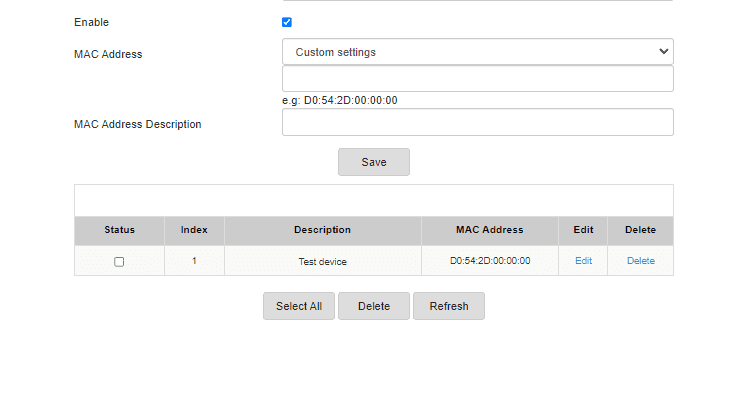
Und das ist es. Jetzt können nur die Geräte auf der sicheren Liste auf das WLAN des Routers zugreifen.
Alternativ könnte man es mit dem blockierten Modus einrichten, der den Internetzugang für die aufgelisteten Geräte verhindert, während alle anderen zugelassen werden.
Vor- und Nachteile der MAC-Adressfilterung
Der offensichtliche Vorteil der MAC-Adressfilterung ist der WLAN-Schutz. Es hindert Freeloader daran, Ihre Daten ohne Ihre Erlaubnis zu nutzen.
Zusätzlich zum Bandbreitenverlust wird das Risiko jeglicher Cyberkriminalität abgewendet, die mit Ihrer IP-Adresse in ihrem Namen organisiert wird.
Als Nachteil müssen Sie alle neuen Geräte zur Filterdatenbank hinzufügen. Während dies für Ihre persönlichen Geräte kein Problem darstellt, ist es äußerst ärgerlich, wenn Sie häufig Gäste oder Partys veranstalten.
Folglich ist dies ein Teufel, mit dem Sie fertig werden müssen, um eine bessere Kontrolle über Ihre Daten und Sicherheit zu haben.
Stoppen Sie den Diebstahl!
MAC-Adressen identifizieren alle digitalen Geräte mit Internetverbindung. Man kann sie verwenden, um unbefugten Internetzugang zu verhindern, selbst wenn das WLAN-Passwort irgendwie durchgesickert ist.
PS: Vom ISP bereitgestellte Router haben oft keine erweiterten Funktionen wie VPN. Wenn Sie genauso denken und nach einer perfekten Alternative suchen, dann schauen Sie sich diese kuratierte Liste der besten WLAN-Router an.